نصب ویدئو پروژکتور در ظاهر کاری ساده به نظر میرسد. اما تصور کنید ویدئو پروژکتورتان تصویری تار داشته باشد یا اینکه سایز تصویر با سایز پرده نمایش همسان نباشد. اینها مشکلات سادهای است که در نصب ویدئو پروژکتور ممکن است با آن روبرو شوید. قبل از نصب ویدئو پروژکتور باید چند سوال را جواب دهید. ویدئو پروژکتورتان چه مدلی است؟ قرار است از ویدئو پروژکتور به چه شکلی استفاده کنید؟ بهترین ارتفاع نصب ویدئو پروژکتور کجاست؟ مشکل کابل کشی ویدئو پروژکتور را چطور باید حل کرد؟ و به چه شکل میتوان بهترین تصویر و بهترین صدا را از ویدئو پروژکتور دریافت کرد؟ در ادامۀ این مقاله قرار است در مورد پاسخ این سوالها صحبت کنیم.
آموزش جامع نصب ویدئو پروژکتور در 10 قدم!
برای داشتن یک صفحه نمایش بزرگ، کارایی ویدئو پروژکتورها بیشتر از تلویزیونهای عظیمالجثه است. در خلیی از مواقع قیمت تمامشده برای خرید ویدئو پروژکتور بسیار کمتر از خرید یک تلویزیون پیشرفته خواهد بود. اما نکته اینجاست که نصب ویدئو پروژکتورها و راهاندازی آن دردسرهای بیشتری خواهد داشت. اول باید بهترین مکان را برای نصب پیدا کنید. سپس مراحل نصب را طی کنید و در پایان به سراغ انجام تنظیمات لازم بروید. چیزی که مشخص است، در پایان وقتی یک تصویر بزرگ و شفاف داشته باشید، میبینید که ارزشش را دارد. پس برای نصب ویدئو پروژکتور با مراحل زیر قدم به قدم پیش بروید:
- مکان مناسب برای نصب ویدئو پروژکتور را پیدا کنید.
- مکان نصب پرده نمایش را تعیین کرده و نصب کنید. (اختیاری)
- ارتفاع مناسب برای نصب را بیابید.
- سیستم برقرسانی و اتصالات را چک کرده و همه چیز را به برق متصل کنید.
- با تغییر تنظیمات به یک تصویر شفاف برسید.
- وضعیت نور محیط را کنترل کنید.
- بهترین حالت نمایش تصویر را تنظیم کنید.
- برای سیستم صدا فکری کنید
- برقها را خاموش کنید و لذت ببرید!
اگر بر اساس این مراحل نصب پیشنهادی جلو بروید، میتوانید با کمترین مشکل ویدئو پروژکتور خود را راهاندازی کنید.

راهنمای نصب ویدئو پروژکتور
مرحله اول: مکان نصب ویدئو پروژکتور را مشخص کنید
قرار است ویدئو پروژکتور را در چه فضایی استفاده کنید؟ بهترین مکان برای نصب ویدئو پروژکتور کجاست؟ اینها سوالاتی است که باید قبل از خرید ویدئو پروژکتور به آن فکر کنید. اینکه میگوییم قبل از خرید، به این خاطر است که فضای نصب ویدئو پروژکتور روی انتخاب نوع و مدل آن هم اثرگذار است. برای مثال اگر در یک خانۀ اجارهای ساکن هستید، بهتر است به سراغ مدلهای پرتابل بروید. انتخاب پروژکتورهای جیبی یا مدلهای قابل حمل به شما امکان استفاده از این دستگاه در هر جایی را میدهد.
اما اگر میخواهید یک سینمای خانوادگی ثابت داشته باشید، داستان خرید ویدئو پروژکتور متفاوت است. در این حالت احتمالاً انتخاب یک ویدئو پروژکتور لیزری با امکان نصب به سقف خانه گزینۀ بهتری باشد. این مسائل برای سالنهای کنفرانس و ویدئو پروژکتورهای اداری نیز وجود دارد. اگر در یک سالن کنفرانسی میخواهید از ویدئو پروژکتور استفاده کنید، نصب ویدئو پروژکتور در ارتفاع گزینۀ بهتری است. اما اگر قرار است از یک ویدئو پروژکتور به صورت اشتراکی استفاده شود (برای مثال در مدارس یا محیطهای آموزشی)، خرید ویدئو پروژکتور پرتابل را به شما پیشنهاد میکنیم. برای اطلاع از نکات خرید ویدئو پروژکتور سری به مقالۀ «بهترین راهنمای خرید ویدئو پروژکتور» بزنید.

بهترین مکان نصب ویدئو پروژکتور
بهطور کلی تعیین مکان نصب ویدئو پروژکتور به نحوۀ استفاده، چیدمان خانه یا ساختمان و سلیقۀ شما بستگی دارد. معمولاً انتخابهای زیادی برای محل نصب ویدئو پروژکتور در ساختمانها وجود نخواهد داشت. بهترین مکان برای نصب ویدئو پروژکتور فضایی است که کمترین میزان نور را داشته باشد. البته هرچقدر فضای انتخابی بزرگتر باشد، انتخاب بهتری است. فراموش نکنید ویدئو پروژکتورها میتوانند تصاویری از 30 تا 300 اینچ را تولید کنند. نکته اینجاست هرچقدر کمنورتر و بزرگتر باشد، امکان داشتن تصویر با کیفیت و بزرگتری را خواهید داشت.
اگر قرار است از پرده نمایش استفاده نکنید، باید دیواری تخت را برای نمایش تصاویر در نظر بگیرید. سعی کنید مکانی که برای نمایش تصاویر تعریف میکنید، در معرض نور مستقیم خورشید نباشد. برای مثال نور از پنجره روی دیوار نتابد. البته اگر محدودیتهایی از این نظر دارید، میتوانید با استفاده از پردههای تیره پنجره را بپوشانید تا مشکل نور حل شود. همچنین استفاده از پرده نمایشهایی با فناوری رد نور محیطی نیز پیشنهاد میشود.
مرحله دوم: نصب پرده ویدئو پروژکتور (اختیاری!)
استفاده از پرده نمایش یک انتخاب اختیاری است. در خیلی از مواقع میتوانید از سطح یک دیوار صاف هم به عنوان صفحه نمایش استفاده کنید. بدون اینکه نگران افت کیفیت تصاویر باشید. البته دیواری که برای این کار در نظر میگیرید، باید سفید و یک دست باشد. داشتن زدگی یا سطح ناهمگون روی کیفیت تصاویر اثر میگذارد.
به طور کلی البته استفاده از پرده نمایش گزینۀ بهتری است. اگرچه کمی هزینههای خرید ویدئو پروژکتور و هزینههای نصب آن را بیشتر میکند، اما کیفیت تصویر روی پرده نمایش باکیفیتتر از روی دیوار خواهد بود. به همین خاطر پیشنهاد میکنیم در هنگام خرید ویدئو پروژکتور، حواستان به خرید پرده نمایش هم باشد.
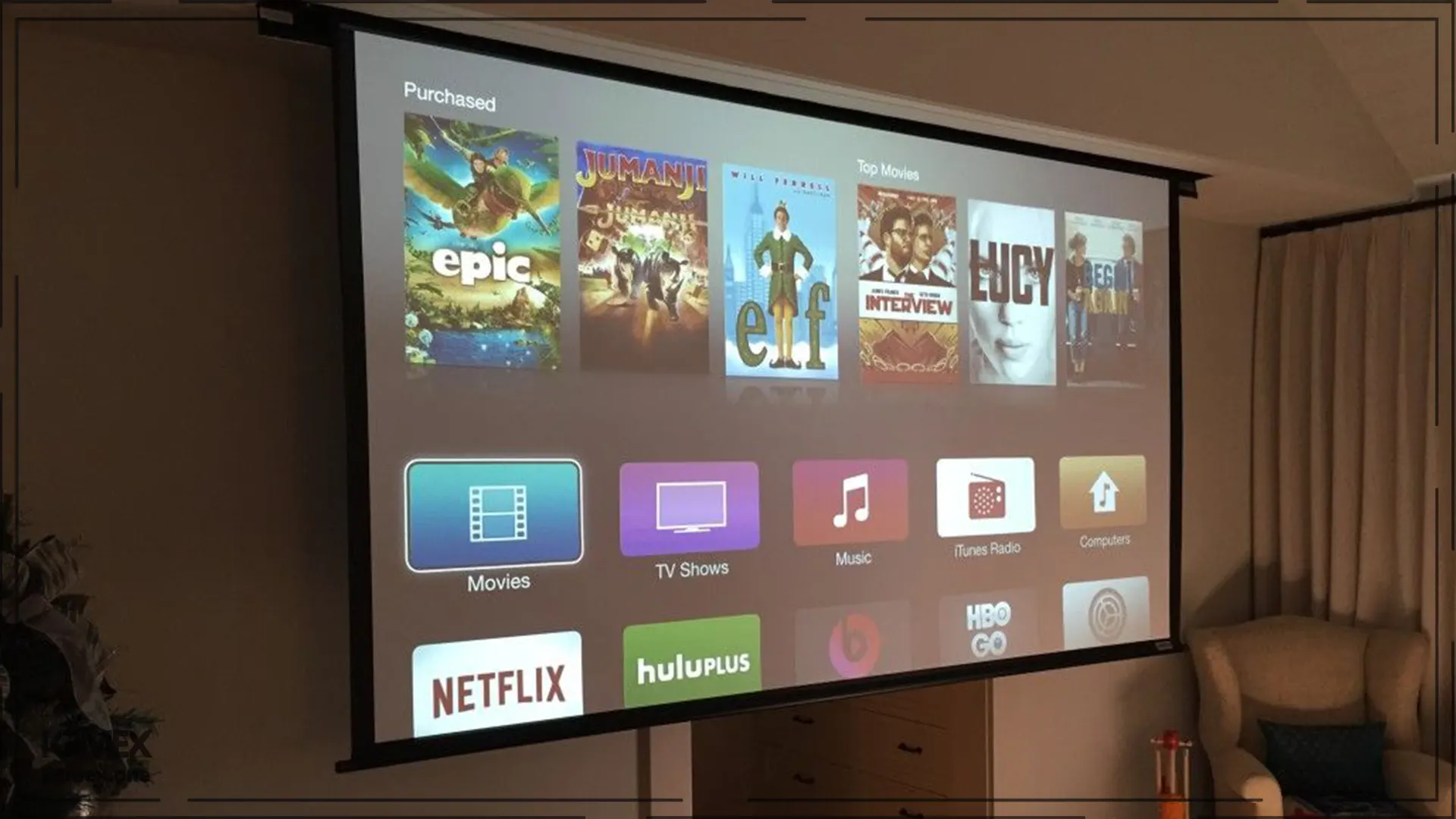
انواع پرده نمایش ویدئو پروژکتور
برای خرید پرده نمایش، باید با مدلهای متنوع آن آشنایی داشته باشید. پرده نمایشهای موجود در بازار اغلب در دو نوع دستی و کنترلدار تولید میشوند. اگر به دنبال آسایش بیشتر هستید، خرید پرده نمایشهای کنترلدار گزینۀ بهتری برای نصب ویدئو پروژکتور است. از پردههای دستی بیشتر در محیطهای آموزشی و دانشگاهی استفاده میشود.
دستهبندی دیگری که برای پرده نمایشها وجود دارد، بر اساس سایز پرده است. کوچکترین سایز برای پرده نمایشها 180*180 سانتیمتر است؛ که برای نصب ویدئو پروژکتورهای خانگی با امکان پخش 100 اینچی تصاویر کافی خواهد بود. اما معمولاً خرید پرده نمایشهای 200*200 سانتیمتری یا 250*250 سانتیمتری بیشتر پیشنهاد میشود.
اگر برای سالنهای کنفرانسی دنبال خرید پرده نمایش هستید، بهتر است به سراغ پردههای بزرگتر بروید. بزرگترین سایز پرده نمایشهای بازار معمولاً ابعاد 600*400 سانتیمتری دارند. برای خرید پردههای بزرگتر بهتر است به سراغ گزینههای کنترلدار بروید.
تعیین مکان نصب پرده نمایش ویدئو پروژکتور
پس از تهیۀ پرده نمایش، نوبت به نصب آن میرسد. در این مرحله تعیین ارتفاع نصب پرده نمایش اهمیت دارد. اگر قصد نصب پرده نمایش در فضای خانه را دارید، بهترین ارتفاع نصب پرده نمایش، 60 تا 90 سانتیمتر بالاتر از سطح زمین خواهد بود.
در سینماهای خانگی معمولاً فقط یک ردیف کاناپه یا مبل در دسترس است. در نتیجه نیازی نیست ارتفاع پرده نمایش را خیلی بالا در نظر گرفت. اگر پرده را در ارتفاع بالا نصب کنید، اول از همه برای نصب ویدئو پروژکتور به سقف مشکل خواهید داشت. مسئله دوم نیز عوارضی مثل خستگی و گردن درد در هنگام استفاده از ویدئو پروژکتور است.
در محیطهای کنفرانسی و مکانهایی که مجبورید از چند ردیف صندلی (به صورت تئاتری) استفاده کنید، باید ارتفاع پرده نمایش را بیشتر کنید. البته در تعیین ارتفاع حواستان به اندازههای پرده نمایش هم باشد. اگر پرده را خیلی بالا نصب کنید، ممکن است فضای لازم برای نمایش تصاویر را نداشته باشید.
در آخرین قدم و پیش از پیچ کردن پرده به دیوار، یک بار به صورت آزمایشی تصویر ویدئو پروژکتور را روی پرده نمایش چک کنید. مطمئن شوید اندازۀ تصویر و فواصل را به درستی رعایت کردهاید.
سه: فاصله افقی و مکان نصب ویدئو پروژکتور را تعیین کنید
در دفترچۀ راهنمای ویدئو پروژکتورها معمولاً گفته شده که بهترین فاصلۀ افقی برای نصب آنها چقدر است. البته ممکن است این فاصله بر اساس یک بازه آمده باشد. برای مثال گفته شده توان پرتاب این ویدئو پروژکتور 1-6 متر است و میتواند تصویری 40 تا 250 اینچی ایجاد کند.
تعیین بهترین فاصلۀ افقی برای نصب ویدئو پروژکتور، بستگی به خواستۀ شما و فضای اتاق دارد. داشتن بزرگترین صفحه نمایش، مسلماً خواستۀ تمامی خریداران است. اما فراموش نکنید هرچقدر تصویر ویدئو پروژکتور بزرگتر باشد، وضوح نمایش آن پایینتر میآید. اگر دارای یک اتاق تاریک باشید، میتوانید مقیاس تصویر بزرگتری را در نظر بگیرید. اما اگر فضای نصب ویدئو پروژکتور دارای روشنایی است، باید با کمی آزمایش و استفاده از فرمولهای نسبت پرتاب ویدئو پروژکتور، بهترین مکان برای نصب را پیدا کنید.
ابعاد پرده نمایش نیز از جمله فاکتورهایی است که در تعیین فاصلۀ افقی باید در نظر بگیرید. ممکن است سایز پرده نمایش یا دیواری که قرار است نقش صفحه نمایش را ایفا کند، محدودیتهایی به همراه داشته باشند. البته این قضیه میتواند برعکس هم باشد. به این شکل که اول فاصلۀ نصب ویدئو پروژکتور از پرده را تعیین کنید و سپس براساس نسبت پرتاب، ببینید نیاز به چه پردهای و با چه سایزی خواهید داشت. اگر از نظر فضای نصب محدودیتی نداشته باشید، این مورد منطقیتر است.
چهار: ارتفاع نصب پروژکتور را به دست آورید!
در بحث ارتفاع نصب ویدئو پروژکتور نیز محدودیتهایی وجود دارد. نخست اینکه باید روش نصب ویدئو پروژکتور را مشخص کنید. اگر از مدلهای پرتابل یا جیبی بهره میبرید، مسلماً مکان قرارگیری ویدئو پروژکتور روی میز است یا اینکه میخواهید از یک پایه رومیزی بهره ببرید. اما در برخی از موارد نیز ممکن است نصب پروژکتور با پایههای سقفی را ترجیح بدهید. اینجاست که تفاوتها در تعیین ارتفاع نصب مشخص میشود.
در اینجا ما رایجترین روش نصب، یعنی قراردهی ویدئو پروژکتور روی میز یا پایههای ساده را ملاک قرار میدهیم. اما مفاهیمی که ارائه میشود، برای پایههای سقفی هم مشابه خواهد بود.
به طور کلی اگر ارتفاع نصب ویدئو پروژکتور را درست در نظر نگیرید، تصویر تولیدی آن به شکل ذوزنقه خواهد بود. البته ممکن است خیلی به این مسئله اهمیتی ندهید. اما در سینماهای خانگی و سالنهای کنفرانسی تراز بودن گوشههای تصاویر اهمیت ویژهای دارد. به همین خاطر تعیین بهترین ارتفاع مهم میشود.
افست عمودی چیست؟
افست عمودی «Vertical Offset» از پارامترهای مهم در تعیین ارتفاع نصب ویدئو پروژکتور است. اگر به سراغ دفترچۀ راهنمای ویدئو پروژکتورتان بروید، میبینید که دو عدد به عنوان افست مثبت و افست منفی برای دستگاه تعریف شده است. این اعداد اغلب به شکل درصد بیان میشوند.
وقتی مثلاً گفته میشود ویدئو پروژکتور دارای افست +2/34 درصدی است، یعنی تصویر آن به همین اندازه بالای لنز پخش میشود یا اصطلاحاً دارای پرتاب بالا «Upwards Throw» است. اگر ویدئو پروژکتورتان دارای افست مثبت باشد، برای نصب آن روی سقف یا قرار دادنش روی میز مشکل کمتری خواهید داشت. زیرا تصویر به مرکز صفحه نمایش نزدیک شده و به سادگی میتوان کیفیت مناسب را در نصب پروژکتور به دست آورد. اما اگر بخواهید ویدئو پروژکتور را روی زمین و پایههای شیبدار قرار دهید، این مسئله باعث ذوزنقهای شدن تصویر خواهد شد. یا اینکه بخشی از تصویر روی سقف قرار خواهد گرفت. در این حالت بهتر است به سراغ مدلهایی با تکنولوژی تغییر لنز عمودی بروید.
بسیاری از مدلهای بازار از این تکنولوژی بهره میبرند که برای نصب ویدئو پروژکتور کاربردی است و به کمک آن میتوانید بدون جابجایی فیزیکی ویدئو پروژکتور تصویر را تنظیم کنید.
پنج: نحوه کابل کشی ویدئو پروژکتور
چهارمین مرحله در نصب ویدئو پروژکتور بررسی فرایند کابل کشی و اتصالات آن است. نکتۀ اول شیوۀ برق رسانی به ویدئو پروژکتور است. البته این مسئله در نصب پایههای سقفی ویدئو پروژکتور بیشتر خودش را نشان میدهد. برای مدلهای پرتابل و جیبی معمولاً نیازی به نگرانی برای کابل کشی وجود ندارد. برای برقرسانی به ویدئو پروژکتور بهتر است از یک برقکار متخصص کمک بگیرید.
دومین مرحله، بحث اتصال ویدئو پروژکتور به دیگر دستگاههای پخش است. معمولترین روش در این بین اتصال ویدئو پروژکتور به کامپیوتر و لپتاپ محسوب میشود. در این بحث ما فرض را بر اتصال ویدئو پروژکتور به لپتاپ میگذاریم. اما برای سایر دستگاهها، مثل ایکس باکس، تبلت، گوشیهای هوشمند و … نیز همین نکات را باید رعایت کنید.
اتصال ویدئو پروژکتور به لپتاپ
برای اتصال ویدئو پروژکتور به دستگاههای پخش میتوانید از دو روش استفاده کنید. اتصال به کمک کابل، اتصال بی سیم.
اتصال ویدئو پروژکتور به لپتاپ با استفاده از کابل
در گذشته برای اتصال ویدئو پروژکتور به کامپیوتر فقط از اتصالات کابلی خاص استفاده میشد. کابلهای VGA، DVI و RCA رایجترین نوع اتصال برای ویدئو پروژکتورها بود. در برخی از مدلهای امروزی و همچنین لپتاپها ممکن است روش اتصال VGA را مشاهده کنید. اما امروزه بهترین روش اتصال کابلی استفاده از کابل HDMI است.
با استفاده از کابل HDMI میتوانید همزمان صدا و تصویر را از دستگاههای پخش به ویدئو پروژکتور ارسال کنید و بهترین کیفیت را داشته باشید.
اتصال ویدئو پروژکتور به لپتاپ به صورت بی سیم
رایجترین تکنولوژی برای اتصال بی سیم ویدئو پروژکتورها فناوری بلوتوث است. اما علاوه بر بلوتوث میتوانید از شبکهسازی میراکست (Miracast) و فناوری وای فای هم بهره ببرید. این تکنولوژی در مدلهایی که قابلیت اتصال به وای فای را دارند در دسترس است. البته پشتیبانی از میراکست باید در لپتاپ هم امکانپذیر باشد. در غیر این صورت مجبورید از هابهای میراکست موجود در بازار کمک بگیرید.
برای آشنایی با روشهای دیگر اتصال ویدئو پروژکتور، میتوانید به سراغ مقالۀ «نصب ویدئو پروژکتور به کامپیوتر» بروید. در ضمن بهتر است برای ویدئو پروژکتور خود چندین روش اتصال داشته باشید.
کابل کشی ویدئو پروژکتور مرحله پایانی
پس از اینکه مشخص کردید روشهای اتصال ویدئو پروژکتور به لپتاپ و سایر دستگاههای پخش چگونه باشد، نوبت به نهایی کردن کابل کشی میرسد. در این مرحله باید یک دور همه چیز را چک کنید. بایستی یک بار ویدئو پروژکتور را به لپتاپ وصل کرده و از کیفیت تصویرو صدا اطمینان پیدا کنید. اگر یک ویدئو پروژکتور 4K دارید، بهتر است تست تصاویر را با یک ویدئوی 4K انجام دهید و مطمئن شوید تصویر دلخواهتان را دارید. اینکه ویدئو پروژکتورتان توانایی پخش تصاویر 1080P را داشته باشد، به معنای این است که حتماً از پس پخش تصاویر 4K هم برخواهد آمد.
شش: از یک تصویر استاندارد برای تراز استفاده کنید
برخی از سایتها، مانند سایت «Spears and Munsell» به شما در راهاندازی ویدئو پروژکتور کمک میکند. به کمک این سایت میتوانید یک الگوی تصویری استاندارد داشته باشید تا همه چیز را چک کنید. میتوانید چراغها را خاموش کنید و به سراغ چک کردن تصویر بروید. به کمک این الگو میتوانید گوشههای تصویر را تراز کنید و اگر مشکلی در فاصلۀ افقی یا عمودی ویدئو پروژکتور وجود دارد، آن را رفع نمایید.
اگرچه اغلب پروژکتورها دارای تنظیمات کیاستون (Keystone) هستند، اما بهتر است تا جای ممکن از این تنظیمات برای استانداردسازی تصویر ویدئو پروژکتور استفاده نکنید. استفاده از این تنظیمات اگرچه تصویر را خیلی ساده به حالت مستطیلی درمیآورد، اما روی کیفیت و وضوح آن تاثیر میگذارد. استفاده از تنظیمات کیاستون را به وقتی موکول کنید که دیگر چارهای ندارید. آن هم به صورت محدود و با کمترین تاثیر روی کیفیت تصویر.
مورد بعدی، بحث تنظیمات فوکوس است. فوکوس ویدئو پروژکتور را تا جایی تنظیم کنید که جزئیات واضح باشد. اگر مرکز تصویر واضح است و حاشیهها تار دیده میشود، نشانهای از عمود نمودن ویدئو پروژکتور یا پرده نمایش است. در این صورت وضعیت نصب این دو را باید چک کنید و مجدداً تنظیمات فوکوس را انجام دهید.
هفت: همه چیز را تثبیت کنید
اگر تصویری واضح دارید و همه چیز مورد تایید است، حالا موقع نصب ویدئو پروژکتور و پردۀ آن به صورت دائمی است. همچنین اگر نیاز به کابل کشی برای اجرای کابل HDMI یا سیستم صوتی دارید، در این مرحله باید آنها را در جای خود تثبیت کنید. برای این کار بهتر است از داکهای دیواری کمک بگیرید.
هشت: آموزش راه اندازی ویدئو پروژکتور
حال که همه چیز در حال اجراست، وقت آن رسیده تا مطمئن شوید ویدئو پروژکتور به بهترین شکل ممکن کار میکند. به مانند تلویزیون یا سایر پخش کنندهها، ویدئو پروژکتورها نیز حالتهای تصویری متعددی دارند که بهصورت پیشفرض اجرا میشود. مسلماً پس از نصب ویدئو پروژکتور قرار نیست همان حالتهای پیشفرض بهترین تصویر را در اختیارتان قرار دهد.
سادهترین گزینه برای راه اندازی ویدئو پروژکتورها در تنظیمات پیشفرض، استفاده از حالت «فیلم» (Video) یا «سینما» (Cinema) است. البته اگر کمی نور در محیط دارید، میتوانید به سراغ سایر تنظیمات پیشفرض بروید و وضوح و کیفیت آنها را چک کنید.
اگر از ویدئو پروژکتور دست دوم بهره میبرید یا مجدداً آن را در فضای جدیدی نصب کردهاید، بهتر است یک بار آن را کالیبره کنید. آموزش کالیبره کردن ویدئو پروژکتور را میتوانید اینجا بخوانید.
نه: به فکر صدای بهتر باشید (اختیاری)
اگرچه اغلب ویدئو پروژکتورها دارای بلندگوی داخلی هستند، اما کیفیت صدای بلندگوی ویدئو پروژکتور برای راه اندازی یک سینمای خانگی یا سالنهای کنفرانسی چندان مناسب نیست. به همین خاطر بهتر است به فکر یک سیستم صوتی جداگانه باشید یا اینکه حداقل از یک بلندگوی بلوتوثی برای تقویت صدا استفاده کنید. البته همیشه گزینۀ استفاده از بلندگوهای کابلی هم در دسترس است. اغلب ویدئو پروژکتورها دارای یک پورت ورودی صدای آنالوگ هم هستند که در اینجا به کار میآید.
ده: وقت لذت فرارسیده است!
اگر تمامی مراحل بالا را طی کردهاید، حالا وقت لذت بردن است. میتوانید چراغها را خاموش کنید، پردهها را بکشید و از تماشای یک فیلم با ویدئو پروژکتور خود لذت ببرید.
تعرفه نصب ویدئو پروژکتور
اگرچه آموزش نصب ویدئو پروژکتور را قدم به قدم طی کردیم، اما پیشنهاد میکنیم فرایند نصب پروژکتور را به یک کارشناس خبره بسپارید. به این شکل با خیال راحتتری میتوانید مستقیماً به سراغ مرحلۀ پایانی، یعنی لذت بردن از تماشای فیلم بروید. تعرفۀ اولیه برای نصب ویدئو پروژکتورها از 100 هزار تومان شروع میشود. اما این عدد ممکن است تا چند میلیون هم برسد. هزینه نصب پروژکتورها بستگی به فرایند نصب و زمانی دارد که نصاب باید برای آن صرف کند. به همین خاطر خیلی نمیتوان عدد دقیقی برایش ذکر کرد. با این وجود، سپردن مراحل نصب به یک نصاب باتجربه پیشنهاد بدی نیست.
جمع بندی: آموزش نصب دیتا پروژکتور
برای نصب ویدئو پروژکتورها و دیتا پروژکتورها ابتدا باید مراحل جایابی را انجام دهید. سپس به سراغ نصب پرده نمایش بروید. قدم بعدی مشخص کردن ارتفاع و فاصلۀ افقی ویدئو پروژکتور از صفحه نمایش است. اگر این مراحل را با جزئیات دقیق انجام دهید، مراحل نصب در ادامه چندان پیچیده نیست. در صورتی که نصب پروژکتور را به شکل استاندارد پی نگیرید، نباید انتظار تصویری واضح و شفاف را داشته باشید. در صورتی که برای نصب ویدئو پروژکتور خود سوالی داشتید، میتوانید در بخش کامنتهای همین پست آن را مطرح کنید. کارشناسان فنی کمکس همیشه همراه شما خواهند بود.


